Τι είναι οι πίνακες ελέγχου και οι αναφορές στο Excel;

Στο Excel, είναι κρίσιμο να κατανοήσουμε τη διαφορά μεταξύ αναφορών και πινάκων εργαλείων για την αποτελεσματική ανάλυση και οπτικοποίηση δεδομένων.
Μπορείτε να ορίσετε το διάστιχο στο Word 2013 σε οποιαδήποτε από τις πολλές προεπιλογές, όπως Μονή, Διπλή και 1,5 Γραμμές, ή σε μια ακριβή τιμή, μετρούμενη σε σημεία. Στο Word, ένα σημείο είναι 1/72 της ίντσας. Το διάστημα πριν και μετά από μια παράγραφο καθορίζεται επίσης σε σημεία.
Η κατακόρυφη απόσταση αναφέρεται στην ποσότητα του χώρου (επίσης γνωστή ως η κύρια ) μεταξύ κάθε γραμμής. Μια παράγραφος έχει τρεις τιμές που μπορείτε να ορίσετε για το διάστιμά της:
Διάστιχο: Το διάστημα μεταξύ των γραμμών σε μια παράγραφο πολλών γραμμών
Πριν: Προστέθηκε επιπλέον διάστημα πάνω από την πρώτη γραμμή της παραγράφου
Μετά: Προστέθηκε επιπλέον διάστημα κάτω από την τελευταία γραμμή της παραγράφου
Εάν καθορίσετε έναν ακριβή χώρο ανά γραμμή και αλλάξετε το μέγεθος της γραμματοσειράς, το κείμενο μπορεί να μην φαίνεται πλέον σωστό. Για παράδειγμα, εάν αλλάξετε το μέγεθος της γραμματοσειράς σε μεγαλύτερο μέγεθος από αυτό που έχει οριστεί για το ακριβές διάστημα, οι γραμμές ενδέχεται να επικαλύπτονται κάθετα. Εάν δεν είστε βέβαιοι για τα μεγέθη γραμματοσειράς που χρειάζεστε, μην χρησιμοποιείτε ακριβή απόσταση.
Δείτε πώς αλλάζετε το διάστιχο για τις παραγράφους σε ένα γράμμα ή άλλο έγγραφο.
Στο Word, ανοίξτε το έγγραφό σας και πατήστε Ctrl+A για να επιλέξετε ολόκληρο το έγγραφο.
Κάντε κλικ στο κουμπί Διάστιχο στην καρτέλα Αρχική της Κορδέλας, ανοίγοντας το μενού της και επιλέξτε 1.0, όπως φαίνεται.
Το διάστιχο σε κάθε παράγραφο αλλάζει σε ένα διάστιχο.
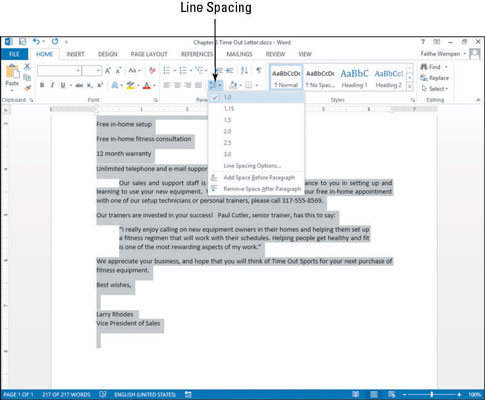
Για να εξαλείψετε τον επιπλέον κατακόρυφο χώρο μεταξύ των παραγράφων, επιλέξτε τις παραγράφους και γλείψτε ξανά το κουμπί Διάστιχο γραμμής και παραγράφου.
Στη συνέχεια, επιλέξτε Remove Space After Paragraph, όπως φαίνεται σε αυτό το σχήμα. Ο επιπλέον κατακόρυφος χώρος μεταξύ των παραγράφων καταργείται.
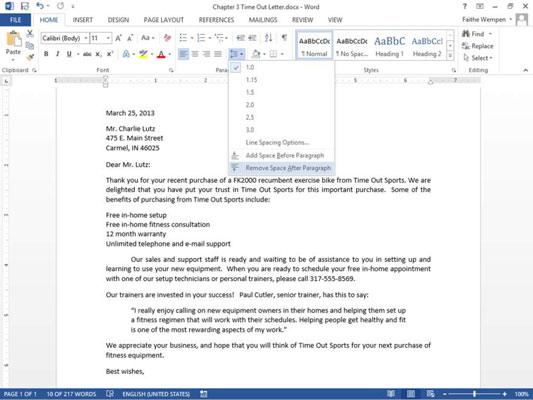
Κάντε κλικ στο OK για να αποδεχτείτε τη νέα ρύθμιση.
Για περισσότερη εξάσκηση, ορίστε το μέγεθος γραμματοσειράς για την παράγραφο που μόλις μορφοποιήσατε σε 24 σημεία και παρακολουθήστε τι συμβαίνει με το διάστιχο. Πατήστε Ctrl+Z για να αναιρέσετε την αλλαγή σας όταν τελειώσετε τον πειραματισμό.
Αποθηκεύστε τις αλλαγές στο έγγραφο.
Στο Excel, είναι κρίσιμο να κατανοήσουμε τη διαφορά μεταξύ αναφορών και πινάκων εργαλείων για την αποτελεσματική ανάλυση και οπτικοποίηση δεδομένων.
Ανακαλύψτε πότε να χρησιμοποιήσετε το OneDrive για επιχειρήσεις και πώς μπορείτε να επωφεληθείτε από τον αποθηκευτικό χώρο των 1 TB.
Ο υπολογισμός του αριθμού ημερών μεταξύ δύο ημερομηνιών είναι κρίσιμος στον επιχειρηματικό κόσμο. Μάθετε πώς να χρησιμοποιείτε τις συναρτήσεις DATEDIF και NETWORKDAYS στο Excel για ακριβείς υπολογισμούς.
Ανακαλύψτε πώς να ανανεώσετε γρήγορα τα δεδομένα του συγκεντρωτικού πίνακα στο Excel με τέσσερις αποτελεσματικές μεθόδους.
Μάθετε πώς μπορείτε να χρησιμοποιήσετε μια μακροεντολή Excel για να αποκρύψετε όλα τα ανενεργά φύλλα εργασίας, βελτιώνοντας την οργάνωση του βιβλίου εργασίας σας.
Ανακαλύψτε τις Ιδιότητες πεδίου MS Access για να μειώσετε τα λάθη κατά την εισαγωγή δεδομένων και να διασφαλίσετε την ακριβή καταχώρηση πληροφοριών.
Ανακαλύψτε πώς να χρησιμοποιήσετε το εργαλείο αυτόματης σύνοψης στο Word 2003 για να συνοψίσετε εγγραφές γρήγορα και αποτελεσματικά.
Η συνάρτηση PROB στο Excel επιτρέπει στους χρήστες να υπολογίζουν πιθανότητες με βάση δεδομένα και πιθανότητες σχέσης, ιδανική για στατιστική ανάλυση.
Ανακαλύψτε τι σημαίνουν τα μηνύματα σφάλματος του Solver στο Excel και πώς να τα επιλύσετε, βελτιστοποιώντας τις εργασίες σας αποτελεσματικά.
Η συνάρτηση FREQUENCY στο Excel μετράει τις τιμές σε έναν πίνακα που εμπίπτουν σε ένα εύρος ή bin. Μάθετε πώς να την χρησιμοποιείτε για την κατανομή συχνότητας.





